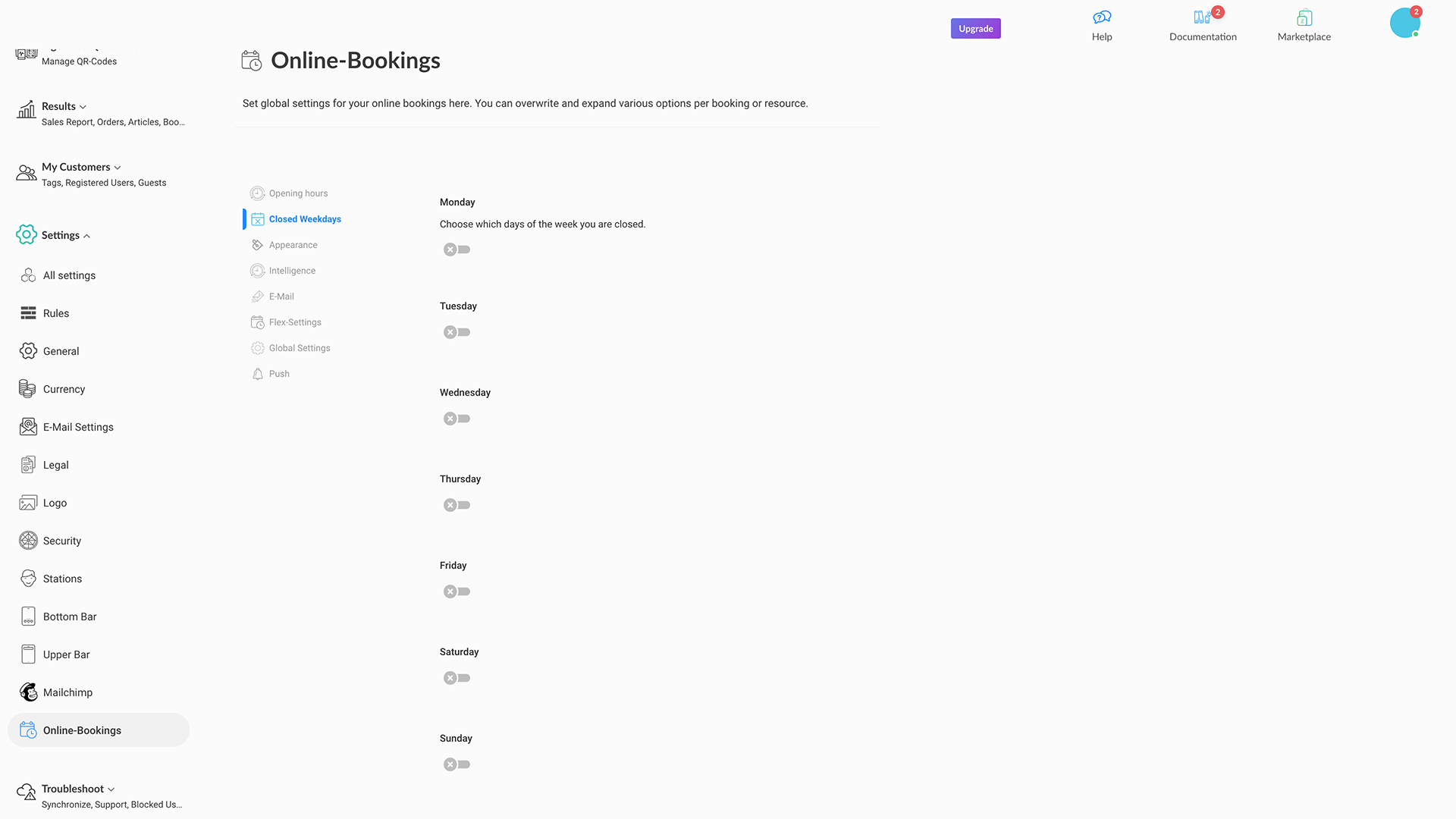Einige der Standardeinstellungen, die in diesem Abschnitt besprochen werden, können auch bei der Erstellung der einzelnen Buchungsinhalte eingestellt/geändert werden. Die Beibehaltung der globalen Buchungseinstellungen macht es deinen Mitarbeitern jedoch leicht, Buchungsinhalte schnell und ohne sich um festgelegte Geschäftsregeln zu kümmern, zu erstellen.